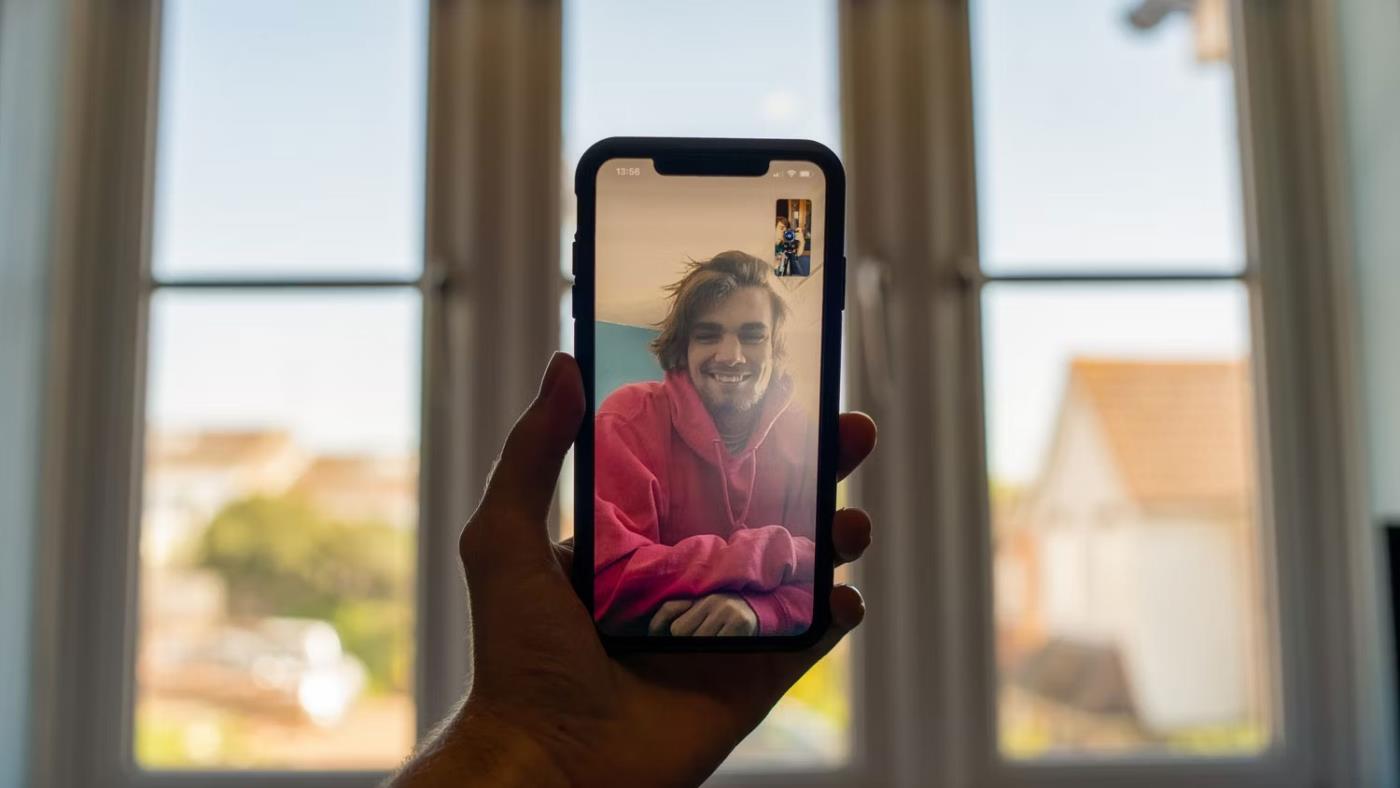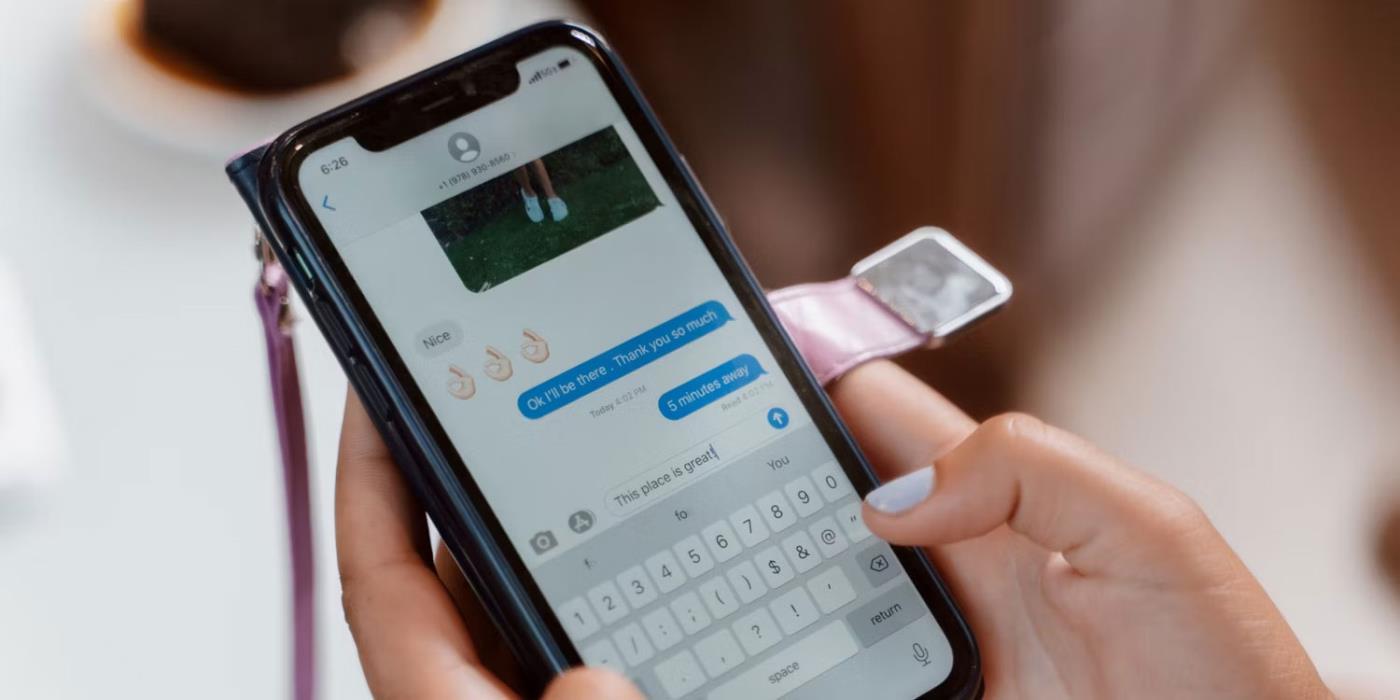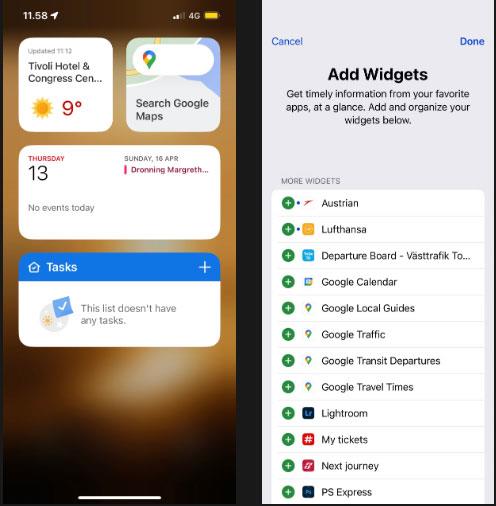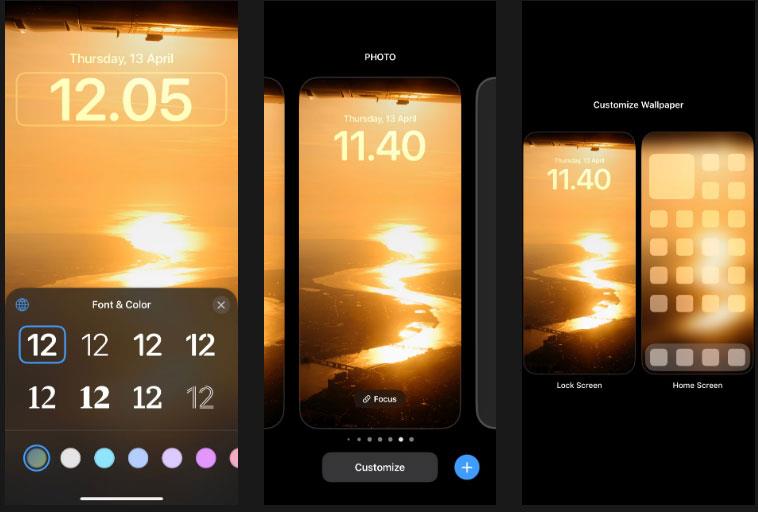Jedes Jahr veröffentlicht Apple eine neue Version von iOS, die für viele iPhone-Nutzer ein Highlight ist. Und seit der Einführung des ersten iPhone im Jahr 2007 hat Apple einige wichtige Änderungen an seinem Smartphone-Betriebssystem vorgenommen.
Während die meisten iOS-Updates voller neuer Funktionen für Verbraucher sind, sind einige Updates viel umfangreicher als andere. Wir haben revolutionäre Tools wie FaceTime und iCloud gesehen, zusammen mit der Möglichkeit, Sperrbildschirme usw. anzupassen.
Was sind also die wichtigsten iOS-Updates aller Zeiten? Lassen Sie uns die Details im folgenden Artikel herausfinden!
1. iPhone OS 2: App Store

Hauptbildschirm des iPhone 3G
Sie können im App Store einige neue und interessante Apps entdecken, aber es ist kaum zu glauben, dass es diese Funktion früher nicht gab. Alles änderte sich im Jahr 2008, als Apple den App Store in iPhone OS 2, auch bekannt als iPhone OS 2.0, integrierte.
Im Gegensatz zu vielen modernen iOS-Updates, die normalerweise im Herbst erscheinen, wurde iPhone OS 2 im Sommer veröffentlicht. Als der App Store zum ersten Mal startete, gab es weniger als 1.000 Apps. Seitdem ist es jedoch zur Anlaufstelle geworden, um Social-Media-Tools und mehr auf Ihr iPhone herunterzuladen.
Der iPod ebnete in vielerlei Hinsicht den Weg für das iPhone und iPhone OS 2 war für den iPod Touch verfügbar. Während iPhone-Kunden iPhone OS 2 kostenlos erhalten, müssen iPod Touch-Benutzer 9,95 US-Dollar zahlen, um die Software auf ihren Geräten zu aktualisieren.
2. iOS 4: FaceTime
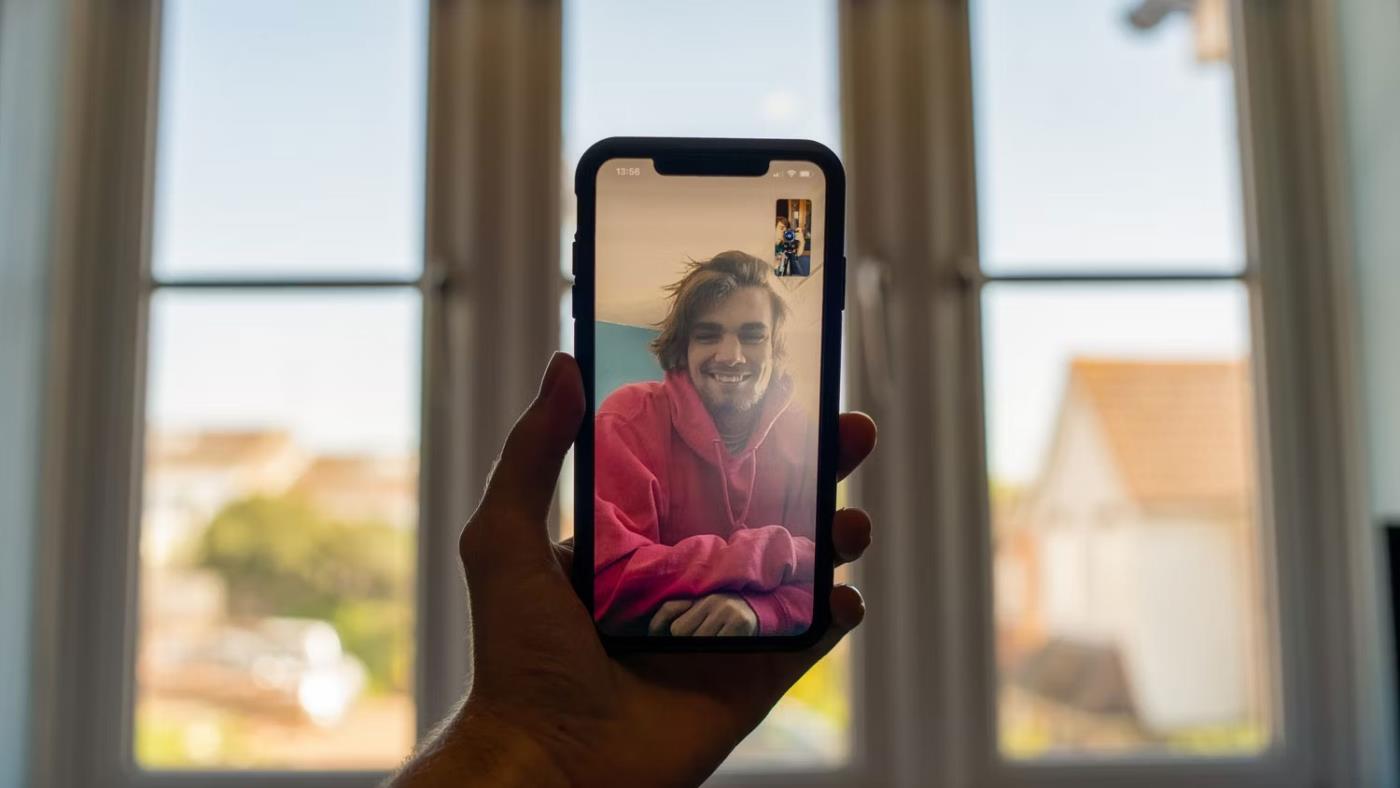
Rufen Sie FaceTime auf dem iPhone an
Wenn Sie in den 1990er Jahren oder früher geboren wurden, erinnern Sie sich wahrscheinlich daran, wie schwierig es im Vergleich zu heute ist, in anderen Ländern lebende Angehörige zu kontaktieren. Neben lückenhaften Internetverbindungen sind Anrufe und SMS oft sehr teuer.
Manchmal müssen Sie möglicherweise trotzdem bezahlen, um Ihre Freunde und Familie im Ausland anzurufen und ihnen eine SMS zu schicken. Es gibt jedoch zahlreiche Workarounds und FaceTime ist wahrscheinlich die beste Option für Apple-Benutzer.
Apple führte FaceTime erstmals im Juni 2010 mit der Einführung von iOS 4 ein. Allerdings war es damals nicht auf allen iOS-Geräten verfügbar; iPhones vor dem iPhone 4 hatten keine Frontkamera, was es schwieriger machte, andere anzurufen.
Seitdem hat FaceTime seinen Weg auf das iPad und den Mac gefunden. Wenn Sie kürzlich auf ein Apple-Gerät umgestiegen sind, lesen Sie die Einsteigeranleitung von Quantrimang.com zur Verwendung von FaceTime auf Ihrem iPhone.
3. iOS 5: iCloud und iMessage
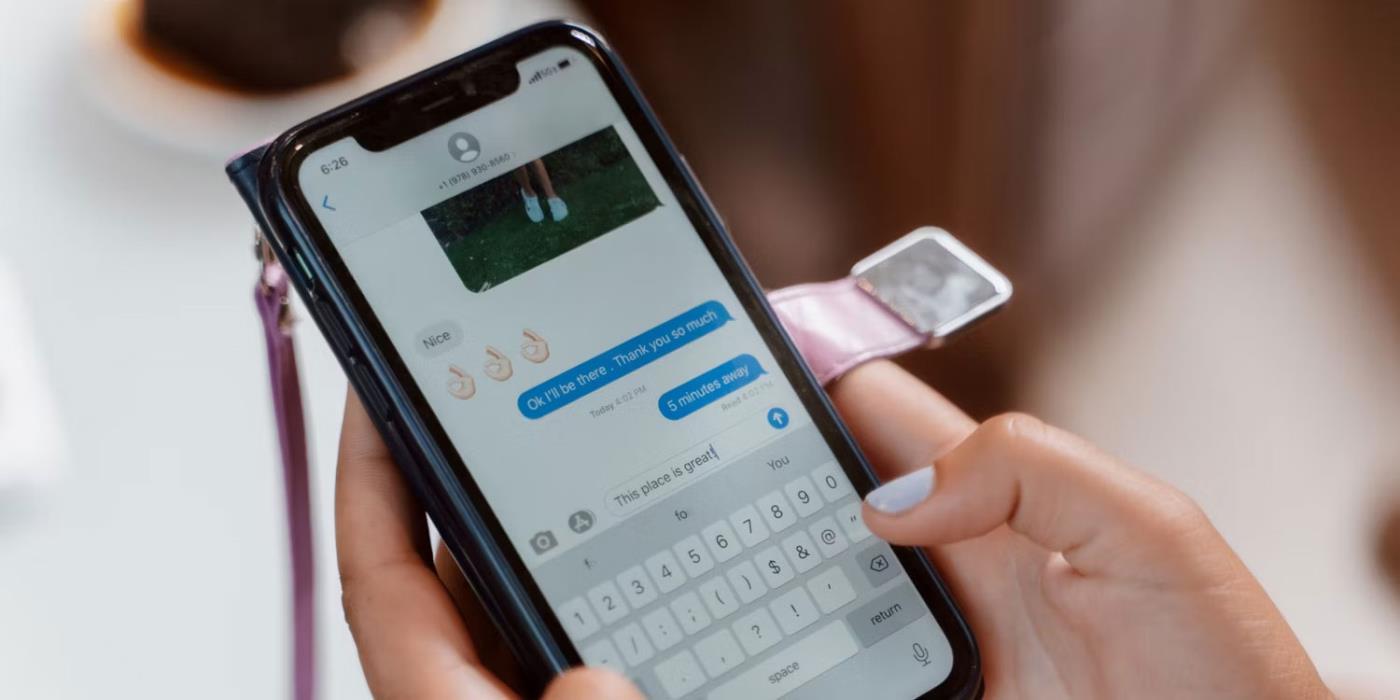
iMessage auf dem iPhone
Zwei der größten technologischen Fortschritte der 2010er Jahre waren Cloud-Software und die Abschaffung von SMS als einziger Form von Instant Messaging. Apple hat beides maßgeblich vorangetrieben und iOS 5 ist das revolutionärste iOS-Update aller Zeiten.
Apple veröffentlichte iOS 5 im Oktober 2011 und unterscheidet sich von früheren Sommerversionen. iCloud und iMessage wurden beide mit diesem Update eingeführt; Seit der Einführung von iCloud ist die Integration aller Geräte in das Apple-Ökosystem einfacher geworden.
Mit der Einführung von iMessage können Benutzer problemlos kostenlose Texte und Bilder an ihre Kontakte senden, die Apple-Geräte verwenden. Apple hat diese Funktion in die native Nachrichten-App integriert, die auch zum Senden von SMS-Nachrichten an Nicht-Apple-Geräte verwendet wird.
Apple hat außerdem die Erinnerungs-App in iOS 5 eingeführt. Dies ist das erste Update, mit dem Sie die Kamera verwenden können, ohne das Gerät zu entsperren.
4. iOS 7: iOS wurde neu gestaltet
Apple hat die iOS-Software in den Anfangsjahren schrittweise verbessert, doch im Laufe der 2010er Jahre begann die Benutzeroberfläche veraltet auszusehen. Doch alles änderte sich, als der iPhone-Hersteller 2013 das iOS 7-Update ankündigte.
Nach diesem großen Software-Update steht iPhone-, iPod Touch- und iPad-Benutzern eine komplett neu gestaltete Benutzeroberfläche zur Verfügung. Apps sehen viel schlanker aus als zuvor und auch das Batteriesymbol hat sich geändert.
iOS 7 führt außerdem mehrere weitere wichtige Funktionen ein, wie zum Beispiel das Control Center. Außerdem erschien AirDrop, mit dem Benutzer Dateien mit anderen Apple-Geräten in der Nähe teilen können. Heutzutage können Sie AirDrop ganz einfach von Ihrem iPhone oder Mac aus aktivieren; Es ist auch auf dem iPad und der Apple Watch verfügbar.
5. iOS 9: Nachtschicht
Als iOS 9 im Jahr 2015 auf den Markt kam, wurden Smartphones zu einem festen Bestandteil des täglichen Lebens vieler Menschen. Aber trotz der Vorteile, die eine effektivere Verbindung mit sich bringt, bedeutet dies auch, dass Benutzer mit mehr blauem Licht konfrontiert werden als je zuvor.
Harvard Health Publishing erwähnt, dass zu viel blaues Licht eine Reihe negativer Folgen haben kann, einschließlich Schlafstörungen.
Apple versuchte, einige dieser Probleme zu lösen, indem es Night Shift in iOS 9.3 einführte. Mit dieser Funktion können Benutzer das blaue Licht auf ihren Geräten ausschalten und auswählen, wann sie es einschalten möchten.
Mit iOS 9 wird außerdem der Energiesparmodus eingeführt, der es einfacher macht, Ihren Akku zu schützen, wenn Sie keinen Zugang zu einem Ladegerät haben.
6. iOS 14: Widgets, Datenschutz und App-Tracking
Apple brachte 2020 iOS 14 auf den Markt, das in vielen Teilen Verbesserungen mit sich brachte. Der Online-Datenschutz ist zu einem großen Diskussionsthema geworden, insbesondere im Zuge des Skandals zwischen Facebook und Cambridge Analytica. Apple hat mit iOS 14 eine Funktion eingeführt, mit der Benutzer auswählen können, ob heruntergeladene Apps sie verfolgen sollen.
Apple hat in iOS 14 auch das Widgets-Tool eingeführt, das seitdem zu einem zentralen Bestandteil des Benutzererlebnisses auf iPhone und iPad geworden ist. Sie können einige praktische Widgets hinzufügen, darunter das lokale Wetter und Ihren Tageskalender.
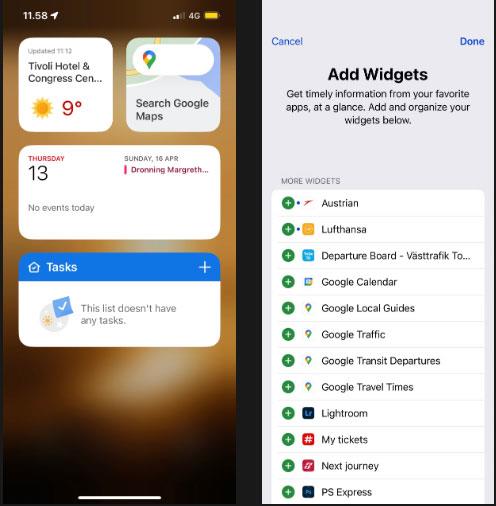
Fügen Sie Widgets auf dem iPhone hinzu
Mit iOS 14 wurde auch die App-Bibliothek eingeführt, mit der Benutzer ihre Apps einfach organisieren können.
7. iOS 16: Sperrbildschirm anpassen und mehr
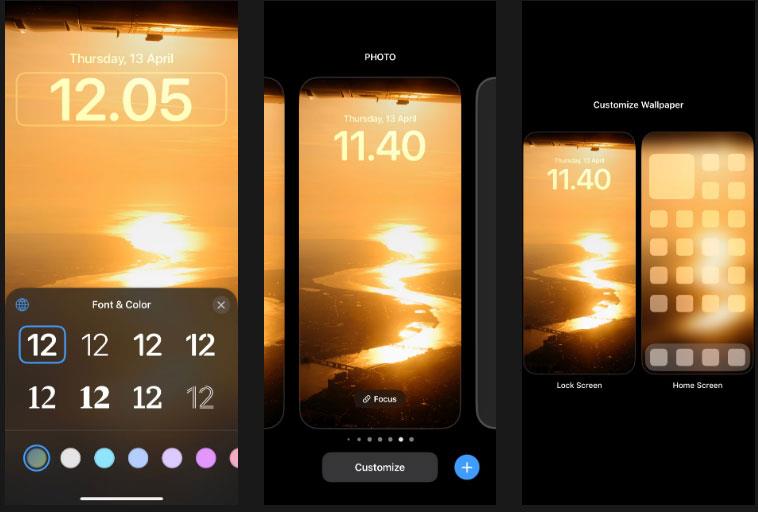
Passen Sie den Sperrbildschirm auf dem iPhone an
iOS 16 bringt eine Reihe optischer Verbesserungen für das iPhone mit sich, aber die größte Verbesserung besteht darin, dass Apple Benutzern ermöglicht, ihre Geräte auf mehr Arten als je zuvor anzupassen.
Sie können den Sperrbildschirm Ihres iPhones nach der Installation von iOS 16 auf verschiedene Weise anpassen, beispielsweise durch Auswahl der Schriftarten, die Sie hervorheben möchten. Darüber hinaus können Sie festlegen, dass sich Ihr Sperrbildschirm im Laufe des Tages ändert.
Apple hat auch viele Änderungen an einigen seiner langjährigen Apps vorgenommen, wie zum Beispiel Mail und Nachrichten. Das vielleicht Wichtigste an Nachrichten ist die Möglichkeit, Nachrichten zu bearbeiten und abzusenden.